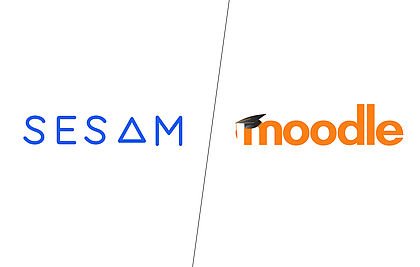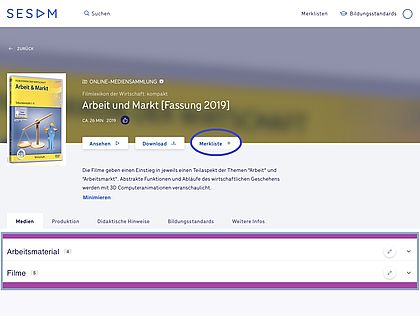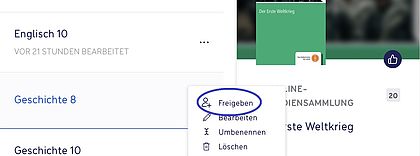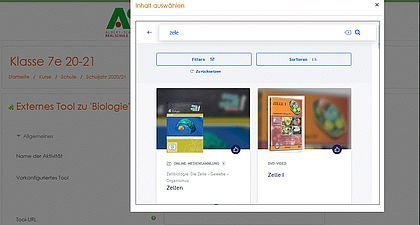Tipp für den Fernunterricht: SESAM-Medien über Moodle nutzen
In diesem Beitrag klären wir, wie Sie SESAM-Materialien mit einer Schulklasse teilen und wie Sie SESAM-Medien in die Lernplattform Moodle einbinden.
Tipp für den Fernunterricht: SESAM-Medien über Moodle nutzen
Noch nie war es so einfach, SESAM-Materialien online mit einer Schulklasse zu teilen. In diesem Beitrag klären wir, wie das funktioniert und wie Sie SESAM-Medien in die Lernplattform Moodle einbinden.
Mit der SESAM-Mediathek können Lehrkräfte alle online verfügbaren SESAM-Medien auch an ihre Schülerinnen und Schüler freigeben. Dies ist natürlich gerade in Zeiten des Fernunterrichts eine große Hilfe: Als Lehrkraft senden Sie einen Link zu einem Unterrichtsfilm inklusive passendem Arbeitsmaterial an die Lerngruppe – und schon können alle zuhause loslegen und das Material bearbeiten. Das ist nicht nur praktisch für die Lehrkraft, die sich eine Menge Vorbereitungsaufwand erspart. Es ist oft auch eine willkommene Abwechslung für die Klasse, die von den hochwertigen Materialien profitieren kann. Hilfreich für die Schwächeren ist außerdem, dass sie einen Lehrfilm, der Ihnen online zur Verfügung steht, so oft anschauen können, bis sie den Inhalt auch wirklich verstanden haben.
So geben Sie Medien aus SESAM online weiter
Das entsprechende Medium, das Sie in SESAM gefunden haben, müssen Sie zunächst in eine Merkliste ablegen. Sie können zum Beispiel einzelne Filmsequenzen mit entsprechendem Arbeitsmaterial auswählen und für diesen Teilbereich eine Merkliste anlegen. Sie erstellen eine Merkliste, indem Sie in dem Anzeigefeld des Mediums auf das +-Symbol klicken. Dadurch öffnet sich das Merklisten-Menü und Sie können die Liste so benennen, wie Sie möchten.
In Ihrem Merklistenmenü wählen Sie nun die entsprechende Merkliste, klicken auf den Befehl „Freigeben“ und schon wird ein Link zu dieser Merkliste erstellt.
Diesen Link können Sie nun via E-Mail, Messenger-Dienst oder über eine Lernplattform an die Klasse austeilen. Auch ein generierter QR-Code zur Merkliste kann geteilt werden. Bei bestehender Internetverbindung haben somit alle auf die ausgewählten SESAM-Materialien Zugriff.
So binden Sie SESAM-Medien in Moodle ein
Natürlich funktioniert der eben beschriebene Weg auch beim Arbeiten mit Moodle: Ein Medium kann einfach über einen Link in eine Moodle-Aufgabe oder in ein Arbeitsblatt in Moodle eingefügt werden.
Neu ist ein weiterer Weg, bei dem Sie eine direkte Schnittstelle zwischen Moodle und SESAM erstellen. Dieses Vorgehen spart auf Dauer eine Menge Zeit. Und gerade für diejenigen, die viel mit SESAM arbeiten, lohnt sich das Einrichten dieser Schnittstelle immens. Was ändert sich dadurch genau?
SESAM wird so zu einem externen Tool, das man von Moodle aus direkt nutzen kann. Sie müssen sich also nicht mehr bei SESAM anmelden, sondern suchen direkt in einer Suchmaske innerhalb von Moodle nach dem entsprechenden Material für Ihren Unterricht. Auch das Erstellen und Freigeben von Merklisten fällt somit weg. Denn der Film, den Sie auswählen, wird direkt in die Moodle-Aufgabe eingebunden. Ja, sogar der Titel des Mediums wird aus der SESAM-Mediathek – falls gewünscht – übernommen. Als Ergebnis erscheint das ausgewählte Material direkt in die Moodle-Aufgabe integriert und kann von den Schülerinnen und Schülern bearbeitet werden.
Wir empfehlen Ihnen unsere beiden Erklärfilme, die Ihnen Schritt für Schritt erklären, wie Sie eine Schnittstelle von SESAM zu Ihren Moodle-Kursen generieren können. Hier geht es zu den Erklärfilmen. Auch in der SESAM-Hilfe finden Sie hierzu eine ausführliche Anleitung.
Einzelheiten über die allgemeine Nutzung von Merklisten in SESAM können Sie hier in unserem Hilfe-Bereich unter Punkt 5 nachlesen.
Diese Seite teilen: